我们在学校或者公司,经常会填写登记表,比如员工登记表、学生登记表等,这些登记表通常都是统一的格式,当这些登记表文件类型为 PDF 格式的时候,我们如何将所有表格的信息汇总提取到 Excel 文件中呢?
从 PDF 表格中提取指定的数据汇总到 Excel 是我们经常会碰到的一个需求,比如我们把所有员工登记表的信息都汇总到一个表格中后,我们再进行筛选、排序、数据分析就方便多了。
今天就给大家介绍一种方法,可以实现从多个 PDF 表格中提取指定的内容到 Excel 的方法,不需要定制开发,不管什么样的表格,都能兼容。不管多少 PDF 文件,都能轻松实现一键快捷提取。
效果预览
提取前
处理前,文件夹中有多个 PDF 格式的员工登记表。
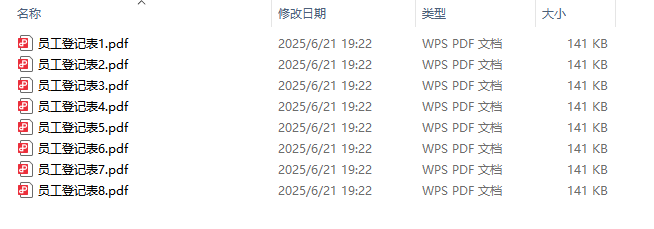
这些登记表中的内容都是相同的结构,只是内容不相同

提取后
提取后,每个员工登记表都是一条单独的数据,每条数据对应一个 PDF 文件内容。
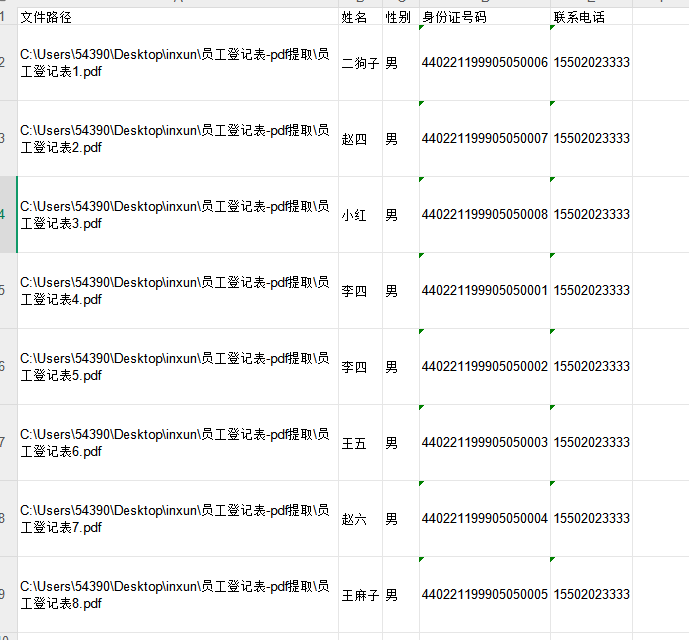
操作步骤
1、打开「鹰迅批量处理工具箱」,左侧选择「PDF工具」,右侧在合并拆分分类中选择「提取 PDF 中的指定内容」的功能。
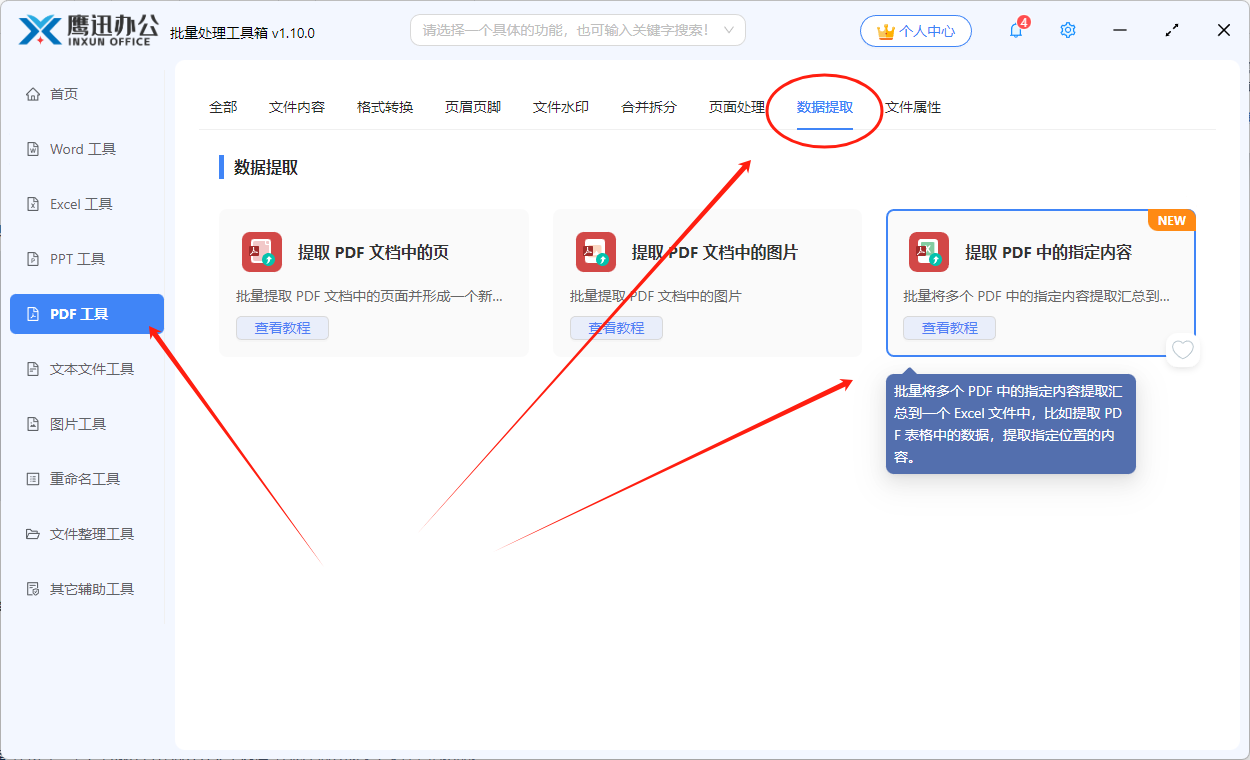
2、将多个需要进行数据提取的员工登记表PDF选择到软件的界面。

3、设置提取的规则。

刚进入页面时,是没有任何提取规则的,我们可以点击「设置提取规则」按钮会打开弹窗进行规则的设置。

进入界面之后,我们先点击左上角的说明按钮查看下注意事项。
1、不支持 OCR ,所以这里不支持提取扫描件中的文字。
2、按设置的选区坐标进行提取,默认以第一个 PDF 为样例文件进行选区绘制,绘制的选区坐标会应用到其它所有文件。
左侧有工具、文件管理及选区列表区域,右侧就是PDF预览的区域,也就是我们需要进行选区绘制的地方。
我们需要提取哪部分的内容?就在对应的区域绘制好选区,选区绘制后,效果如下。
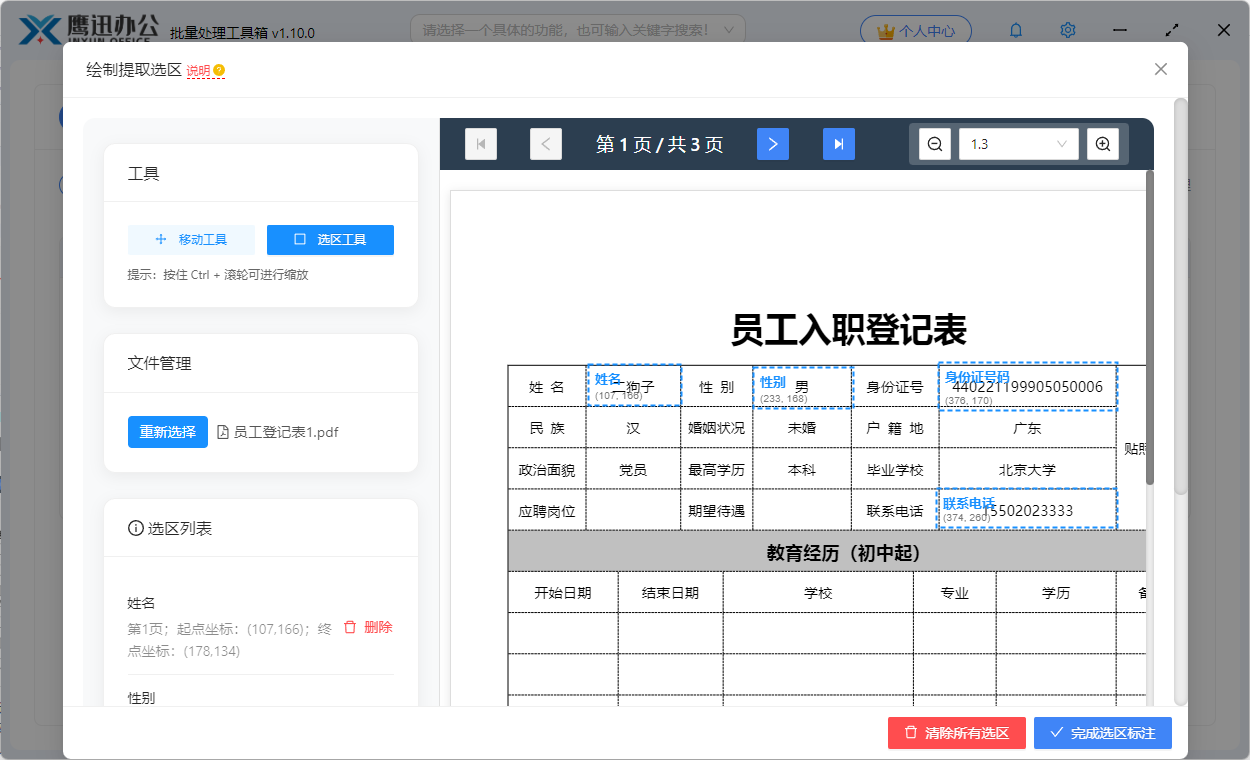
绘制好选区后,我们点击右下角的「完成选区标注」按钮即可。
4、设置输出目录。

5、提取完成。

等待一会儿后,多个选择的 PDF 文件中表格的内容就都按照我们设置的选区汇总到 Excel 中了,非常的方便。我们可以打开提取后的 Excel 文件检查一下提取后的结果,看看是不是符合我们的预期。
通过这种方法,不管表格的结构多复杂,也不管表格的模板种类有多少,统统都能支持。大家日后在工作中碰到需要将多个pdf表格内容汇总提取到excel场景的时候,赶紧来试试这个方法吧。
